Isi kandungan
Bagaimana untuk membetulkan kod ralat Windows Update 0x80070005? Berikut adalah lima kaedah yang terbukti:
| Penyelesaian Boleh Digunakan | Penyelesaian masalah langkah demi langkah |
|---|---|
| Kaedah 1. Dapatkan Kebenaran Penuh | Kod ralat 0x80070005 menunjukkan bahawa pengguna tidak mempunyai kebenaran yang diperlukan, jadi dapatkan penuh... Langkah penuh |
| Kaedah 2. Jalankan Penyelesai Masalah Kemas Kini Windows | Tekan kekunci Win + I untuk membuka Tetapan Windows. Klik "Kemas kini & keselamatan > Selesaikan masalah"... Langkah penuh |
| Kaedah 3. Semak Fail Sistem dengan Alat SFC | Taip cmd dalam bar carian dan pilih "Jalankan sebagai pentadbir". Taip SFC /scannow dalam cmd... Langkah penuh |
| Kaedah 4. Gunakan Quartz.dll | Taip cmd dalam bar carian dan pilih "Jalankan sebagai pentadbir". Taip regsvr32 quartz.dll ... Langkah penuh |
| Kaedah 5. Tetapkan Semula Komponen Kemas Kini Windows | Jalankan Prompt Perintah. Masukkan hentian bersih wuauserv dan tekan Enter. Kemudian, taip rd /s /q %systemroot%\SoftwareDistribution ... Langkah penuh |
Pertanyaan Pengguna: Kod Ralat Kemas Kini Windows 0x80070005
"Saya tidak dapat memasang Tetingkap 10 2017-06 dan kemas kini ciri 1909 apabila selesai saya mendapat kod ralat ini 0x80070005, bagaimana saya boleh membetulkannya?" - Masalah pengguna daripada answers.microsoft.com
Apakah Maksud Kod Ralat 0x80070005
Apabila anda cuba melengkapkan kemas kini Windows 10, memasang program selepas menaik taraf atau mengemas kini Gedung Windows, anda akan menghadapi kod ralat kemas kini Windows 0x80070005. Ralat 0x80070005 pada asasnya bermakna Windows tidak mempunyai kebenaran fail atau pendaftaran yang anda perlukan untuk melaksanakan operasi.
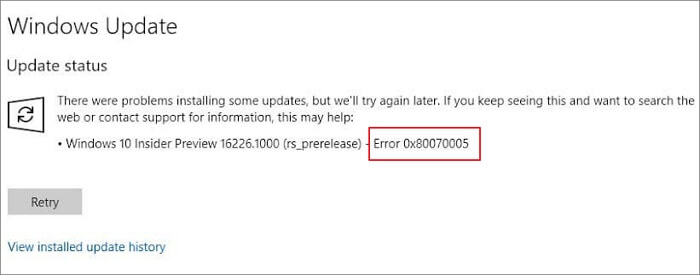
Kali pertama anda menerima kod ralat 0x80070005, anda boleh mengklik "Cuba Semula" beberapa kali untuk menyelesaikan kemas kini. Jika ini tidak berjaya, but semula atau mulakan semula komputer anda untuk melihat sama ada ia membuat perbezaan. Sebagai tambahan kepada pembetulan mudah ini, kami merangkumi semua penyelesaian penyelesaian masalah berpotensi lanjutan untuk membetulkan kod ralat 0x80070005 dalam Kemas Kini Windows, Gedung Windows dan Pemulihan Sistem.
PENTING:
Biasanya, jika anda bertemu dengan kod ralat 0x80070005 semasa kemas kini sistem atau perisian, anda tidak akan kehilangan data komputer anda, tetapi tidak akan dapat menaik taraf dengan lancar. Walau bagaimanapun, jika anda kehilangan data semasa memulihkan sistem atau membetulkan masalah ini, berhenti menggunakan komputer anda dengan serta-merta dan gunakan perisian pemulihan data profesional - EaseUS Data Recovery Wizard untuk memulihkan data penting dengan cepat. Perisian ini boleh membantu anda memulihkan fail yang hilang disebabkan masalah but Windows, termasuk BSOD .
Bagaimana untuk Membetulkan Kod Ralat Kemas Kini Windows 0x80070005
Ambil kaedah berikut untuk membetulkan kod ralat kemas kini Windows: 0x80070005.
Kaedah 1. Dapatkan Kebenaran Penuh
Langkah 1. Pergi ke C:\Users\UserName\AppData .
Langkah 2. Klik kanan pada "Data Aplikasi" dan klik "Properties". Dalam tetingkap Properties, klik tab "Keselamatan".
Langkah 3. Klik pada "Edit > Tambah".
Langkah 4. Sekarang, taip Semua orang . Klik "Semak Nama" dan "OK".
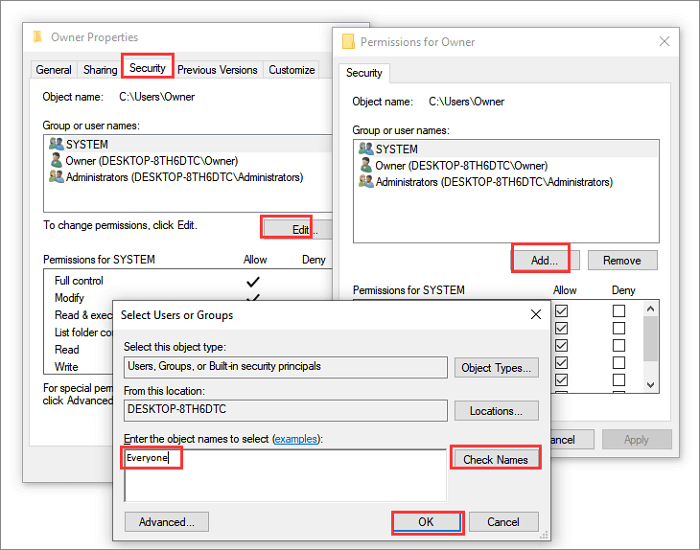
Langkah 5. Pilih akaun pengguna Semua orang dan benarkan "Kawalan penuh" di bawah Kebenaran untuk Semua Orang. Kemudian, klik pada "OK".
Sekarang, but semula sistem Windows anda dan lihat sama ada kod ralat kemas kini Windows 0x80070005 masih ada.
Kaedah 2. Jalankan Penyelesai Masalah Kemas Kini Windows
Untuk menyelesaikan ralat 0x80070005 dalam Windows, kami mencadangkan anda menjalankan Penyelesai Masalah Kemas Kini Windows.
Langkah 1. Tekan kekunci Win + I untuk membuka Tetapan Windows.
Langkah 2. Klik "Kemas kini & keselamatan > Selesaikan masalah" > Penyelesai masalah tambahan".
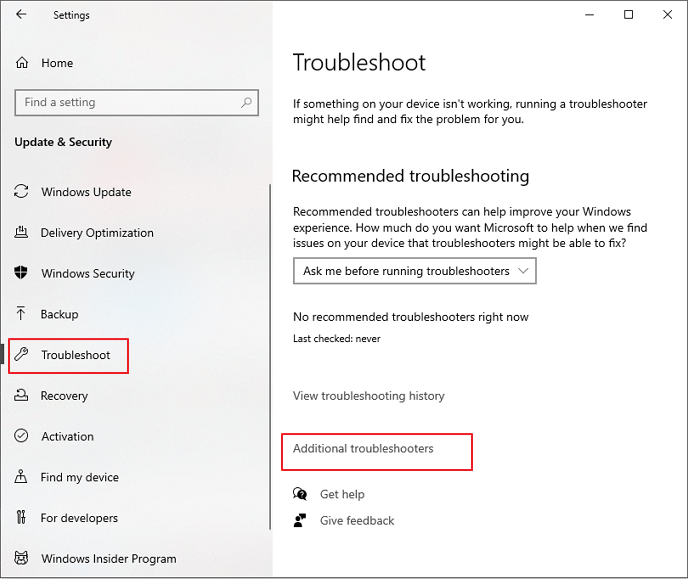
Langkah 3. Pilih "Kemas Kini Windows" dan klik "Jalankan penyelesai masalah".
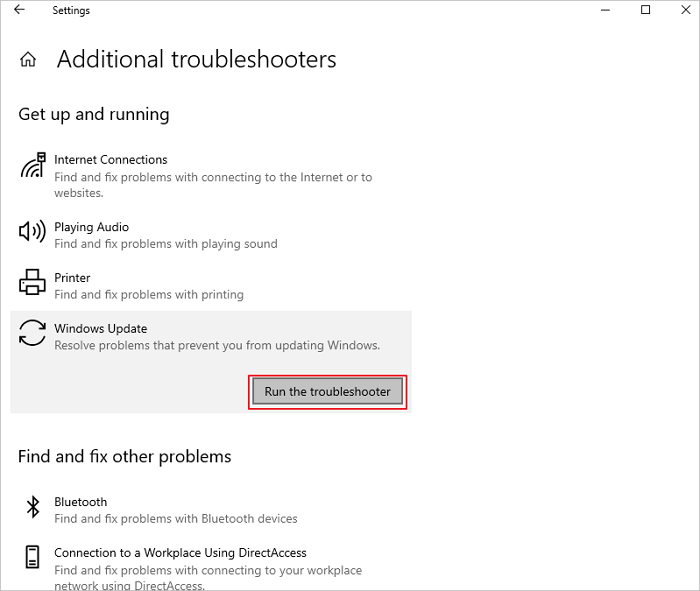
Penyelesai masalah akan mula menyelesaikan masalah yang menghalang anda daripada mengemas kini Windows, termasuk kod ralat 0x80070005.
Kaedah 3. Semak Fail Sistem dengan SFC
Anda tidak boleh mengemas kini Windows dengan lancar setelah fail sistem rosak. Gunakan Pemeriksa Fail Sistem Windows (SFC) untuk mengimbas dan membetulkan fail sistem yang rosak, menghentikan pemasangan kemas kini Windows.
Langkah 1. Taip cmd dalam bar carian dan pilih "Jalankan sebagai pentadbir".
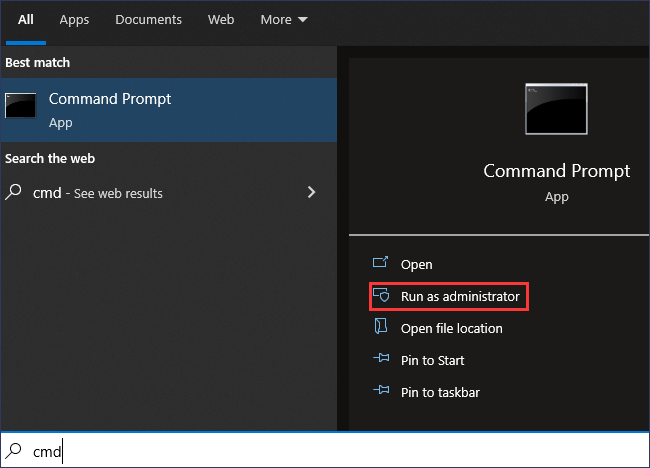
Langkah 2. Taip SFC /scannow dalam command prompt dan tekan Enter. Alat SFC akan mengimbas dan menggantikan fail yang rosak. Apabila proses dilaksanakan dengan jayanya, anda seharusnya tidak melihat kod ralat Windows Access Denied 0x80070005.

Kaedah 4. Betulkan Isu Kemas Kini Windows dengan Quartz.dll
Alat lain yang boleh menyelesaikan masalah kemas kini Windows ialah Quartz.dll. Jalankan ini dalam CMD untuk menyelesaikan masalah.
Langkah 1. Taip cmd dalam bar carian dan pilih "Jalankan sebagai pentadbir".
Langkah 2. Taip regsvr32 quartz.dll dan tekan Enter. Kemudian anda akan melihat DllRegisterServer dalam mesej berjaya quartz.dll.

Kaedah 5. Tetapkan Semula Komponen Kemas Kini Windows
Cara terakhir untuk membetulkan kod ralat kemas kini Windows 0x80070005 ialah menetapkan semula komponen kemas kini Windows. Ikuti langkah di bawah.
Langkah 1. Taip command prompt dalam bar carian dan pilih "Jalankan sebagai pentadbir".
Langkah 2. Masukkan baris arahan berikut mengikut susunan dan tekan Enter selepas setiap satu.
hentian bersih wuauserv
rd /s /q %systemroot%\SoftwareDistribution
permulaan bersih wuauserv
Kemas kini Windows akan dihentikan dan dimulakan semula. Selepas proses itu, but semula komputer anda dan semak sama ada anda kini boleh memasang Windows Updates tanpa ralat 0x80070005.
Bagaimana untuk Membetulkan Ralat Pemulihan Sistem 0x80070005
Semasa Pemulihan Sistem, kod ralat 0x8007000 mungkin berlaku disebabkan oleh sebab yang tidak ditentukan seperti konflik perisian antivirus atau kerosakan fail sistem. Untuk membetulkan isu tersebut, lakukan perkara berikut.
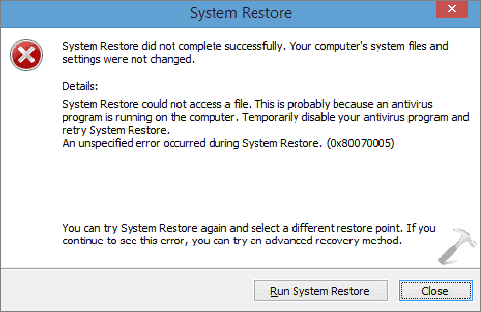
Kaedah 1. Tutup Perisian Antivirus
Apabila mesej ralat dipaparkan, ralat Pemulihan Sistem 0x80070005 mungkin kerana program anti-virus sedang berjalan pada komputer anda. Anda boleh melumpuhkan aplikasi antivirus anda buat sementara waktu dan mencuba semula Pemulihan Sistem.
Kaedah 2. Pilih Titik Pemulihan Berbeza
Salah satu punca kemungkinan kod ralat Pemulihan Sistem 0x80070005 ialah kehilangan atau kerosakan fail titik Pemulihan Sistem. Dalam kes ini, cuba titik pemulihan lain untuk melengkapkan Pemulihan Sistem.
Kaedah 3. Jalankan SFC untuk Membetulkan Fail yang Rosak
Fail sistem yang rosak juga boleh menyebabkan kerosakan Pemulihan Sistem dengan ralat.
Langkah 1. Tekan kekunci Windows + X untuk memaparkan menu dan klik "Prompt Perintah (Pentadbir)".
Langkah 2. Pada tetingkap Command Prompt, taip sfc /scannow dan tekan Enter.

Kaedah 4. Jalankan Pemulihan Sistem dalam Mod Selamat
Dalam Mod Selamat, atur cara dan komponen yang tidak penting tidak akan but, yang membantu mengetahui konflik perisian atau cakera keras yang menyebabkan kod ralat 0x80070005 semasa melaksanakan Pemulihan Sistem.
Langkah 1. Tekan Windows + R untuk membuka kotak Run. Taip msconfig dan klik OK untuk membuka utiliti Konfigurasi Sistem.

Langkah 2. Dalam tetingkap Konfigurasi Sistem, klik tab "Boot". Semak pilihan "But selamat".
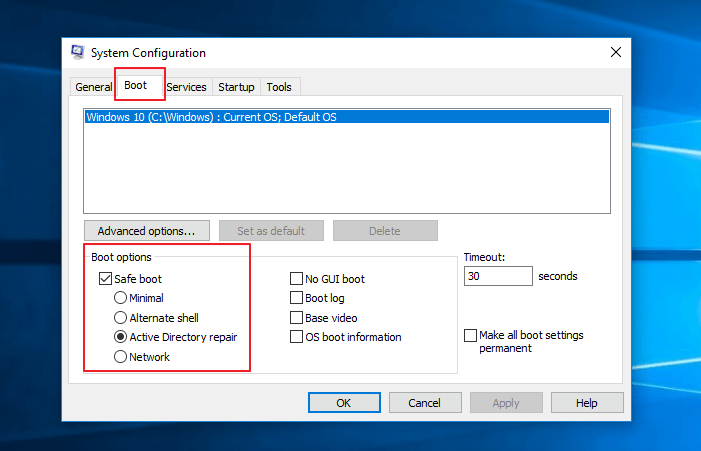
Langkah 3. Mulakan semula komputer anda untuk memasuki Mod Selamat. Pemulihan carian ke dalam bar carian Menu Mula.
Langkah 4. Pilih "System Restore" daripada tetingkap pilihan Lanjutan.

Bagaimana untuk Membetulkan Kod Ralat Microsoft Store 0x80070005
Sesetengah pengguna mengalami ralat 0x80070005 semasa mereka mengemas kini apl dalam Gedung Windows, terutamanya semasa memuat turun permainan seperti:
- Kod ralat apl Xbox 0x80070005
- Sesuatu telah berlaku dan apl ini tidak dapat dipasang. Sila cuba lagi. Kod ralat: ralat 0x80070005
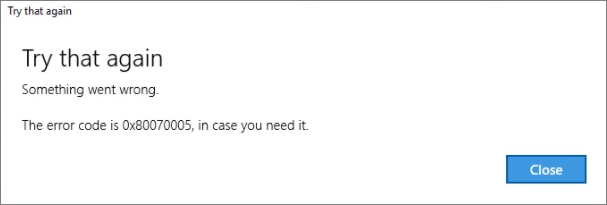
Kemudian, bagaimanakah anda membetulkan kod ralat 0x80070005 pada Xbox 360 atau apl lain dalam Microsoft Store? Berikut ialah petua berguna untuk menyelesaikan isu yang anda boleh cuba.
Kaedah 1. Tetapkan semula Microsoft Store
Jika terdapat masalah dengan Microsoft Store yang tidak membenarkan anda mengemas kini, cuba tetapkan semula kepada tetapan lalai untuk menyelesaikan masalah.
Langkah 1. Tekan kekunci Win + I untuk membuka Tetapan Tetingkap. Pilih "Apl". Buka bar carian Windows.
Langkah 2. Pilih "Apl & ciri" pada anak tetingkap kiri. Tatal ke bawah dan klik "Microsoft Store" di sebelah kanan.
Langkah 3. Klik pada "Pilihan lanjutan".
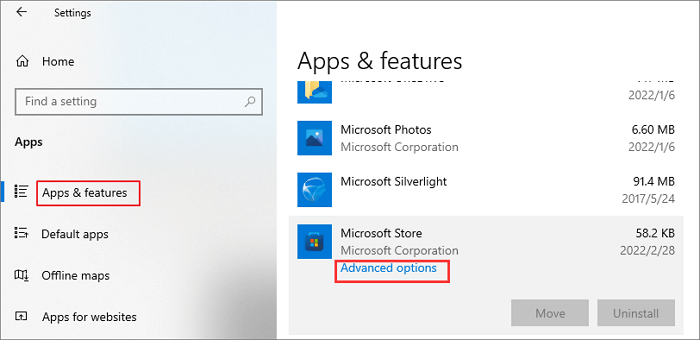
Langkah 4. Pada tetingkap Tetapan pop timbul, tatal ke bawah dan klik butang "Tetapkan Semula".

Kaedah 2. Gunakan Windows Troubleshooter
Penyelesai masalah terbina dalam Windows 10 juga boleh membetulkan isu yang membawa kepada ralat Microsoft Store 0x80070005. Ia mudah digunakan dan boleh menyelesaikan masalah dalam beberapa minit.
Kami telah menerangkan cara membetulkan kod ralat 0x80070005 dengan Windows Troubleshooter sebelum ini, kembali kepada langkah untuk mendapatkan bantuan.
Kaedah 3. Kemas kini Windows kepada Versi Terkini
Versi Windows yang lapuk boleh menjejaskan operasi biasa Gedung Microsoft, termasuk pengemaskinian apl. Anda boleh menaik taraf Windows 10 anda kepada versi terkini untuk menjalankan Microsoft Store dengan lancar dan membetulkan ralat 0x80070005 dengan cekap.
Langkah 1. Buka "Tetapan" pada komputer anda dan Pilih "Kemas Kini & Keselamatan".
Langkah 2. Pilih Kemas Kini Windows di sebelah kiri. Klik butang "Semak kemas kini" untuk menyemak sama ada terdapat versi Windows baharu yang tersedia.
Langkah 3. Muat turun dan pasang kemas kini baharu.
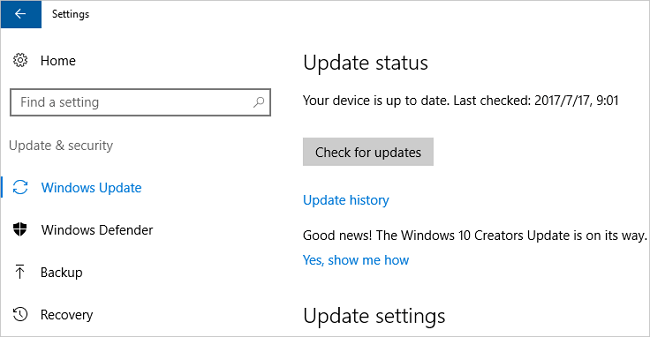
Tiada Lagi Kod Ralat Windows 0x80070005
Kod ralat 0x80070005 ialah soalan yang kerap berlaku apabila anda cuba mengemas kini Windows atau apl kerana kekurangan kebenaran. Dalam tutorial ini, kami telah memaparkan semua penyelesaian praktikal untuk membetulkan kod ralat 0x80070005 dalam Kemas Kini Windows, Gedung Windows dan Pemulihan Sistem. Anda boleh mengambil pendekatan khusus untuk masalah khusus anda.
Jika anda perlu memulihkan data yang hilang akibat sebarang ralat sistem, gunakan perisian pemulihan data EaseUS untuk membantu anda mengeluarkan fail dari cakera keras dengan mudah.
artikel berkaitan
-
Pulihkan Folder dan Data Muat Turun yang Dihapus di Windows 10/8/7
![author icon]() Brithny/2022/09/21
Brithny/2022/09/21
-
Pulihkan Folder Bertukar menjadi .exe | Buang Virus exe
![author icon]() Daisy/2024/09/11
Daisy/2024/09/11
-
9 Cara Teratas untuk Memulihkan Fail Desktop yang Hilang pada Mac dan Windows 10/8/7
![author icon]() Brithny/2022/09/21
Brithny/2022/09/21
-
Top 5 Pemulihan Data Sumber Terbuka Terbaik untuk Windows/Mac/Linux/Android
![author icon]() Daisy/2024/09/11
Daisy/2024/09/11